這篇與上一篇是息息相關的,但因性質不同,所以我就分開討論了,關於Excel VBA是否支援Unicode的部份,其實支援程度有限,若要從程式裡產生Unicode的檔名,使用Open 陳述式配合Print與Write是不行的,一定得從上一篇提到的,使用ADODB.Stream才行。
另外,關於系統相關資料夾的取得,我們這裡也來做個介紹。
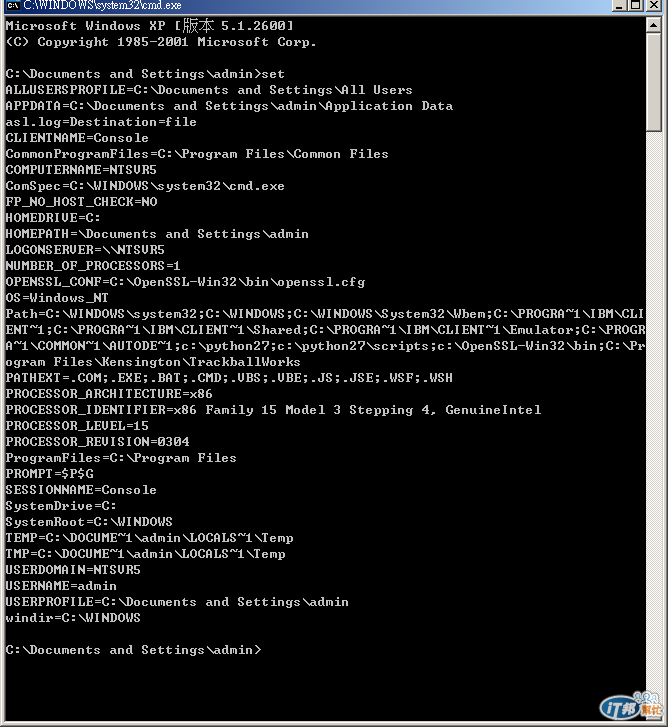
在命令列模式中,輸入set後,可以帶出現有系統的環境變數,其中有幾個是系統常用到的資料夾路徑,我們可以由VBA中,使用「Environ("變數名稱")」來取得變數資訊。但這還是不夠的,因為環境變數,並沒有把Windows的一些特殊資料夾列出,這時我們會使用Wscript.shell物件中的SpecialFolders屬性,帶出系統的特殊資料夾路徑。
以下程式為帶出系統特殊資料夾的子程式:
Function SpecialFolders(strFolder) As String
'取得特殊資料夾路徑
Dim myDesktopPath As String
Dim WshShell As Object
Set WshShell = CreateObject("Wscript.shell")
SpecialFolders = WshShell.SpecialFolders(strFolder)
End Function
另外,由以下程式作為範例:
Sub Day16_1()
'取得環境參數
MsgBox Environ("ProgramFiles")
MsgBox Environ("USERDOMAIN")
'取得特殊資料夾路徑
MsgBox SpecialFolders("Desktop")
MsgBox SpecialFolders("Fonts")
End Sub
這樣即可得出各種相關路徑。
 (其餘訊息窗省略抓圖)
(其餘訊息窗省略抓圖)
另外,比如我們有一個多國語言的資料表如下:
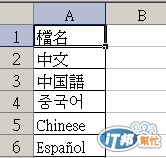
當利用Open陳述式時寫法如下:
Sub Dya16_2()
Sheets("Day16").Select
Dim Rng As Object
Dim strData
On Error GoTo ErrZone
For Each Rng In Range("A2:A6")
Open SpecialFolders("Desktop") & "\" & Rng & ".txt" For Output As #1
Print #1, Rng
Close #1
Next
Debug.Print strData
Exit Sub
ErrZone:
Debug.Print Err.Number & ": " & Err.Description
Resume Next
End Sub
產生在桌面的檔案:
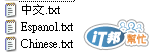
使用Open方式寫入檔案,但Unicode的部份會出錯,只輸出3個文件,且均為目前系統語言(台灣中文、英文)
改用ADODB.Stream方式的程式:
Sub Day16_3()
'多國語言文字寫入UTF8格式的文字檔,加上UTF8檔名
Sheets("Day16").Select
Dim Rng As Object
Dim strData
For Each Rng In Range("A2:A6")
Dim fsT As Object
Set fsT = CreateObject("ADODB.Stream")
fsT.Type = 2 '指定類型,儲存文字資料使用2
fsT.Charset = "UTF-8" '指定字元集為UTF8
fsT.Open '開啟與寫入二進位資料到物件
fsT.WriteText Rng
fsT.SaveToFile SpecialFolders("Desktop") & "\" & Rng & ".txt", 2 '寫入二進位資料到磁碟
Next
End Sub
產生出來的檔案:

這樣即可寫入正確的檔案名稱,解決了Unicode檔名的困擾。
有了昨天與今天的教學,相信在輸出純文字擋上有所助益,明天來談的讀取的部份,敬請期待。
參考網站:關於SpecialFolders屬性
